在Excel中用户可以随时随地创建、编辑和更新工作表和数据,支持排序和筛选功能,那么Excel表格模板怎么制作?有什么技巧?下面就一起来看看吧。
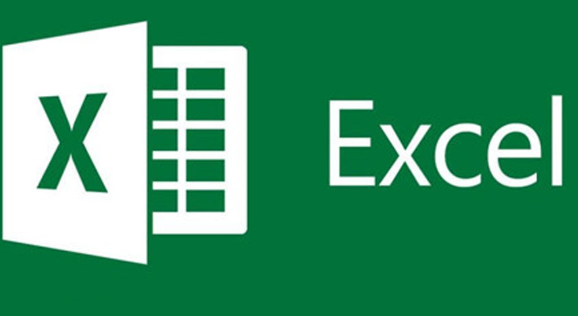
Excel表格模板的制作方法介绍
1,点击打开Excel软件,新建一个工作表格,此时会弹出软件的编辑页面,在新建的工作表格里把模板的内容编辑完成。

2,模板的内容编辑完成后,我们点击上方主菜单栏里的菜单图标,此时会弹出一个下拉菜单栏,我们在下拉菜单栏里选择点击另存为按钮。
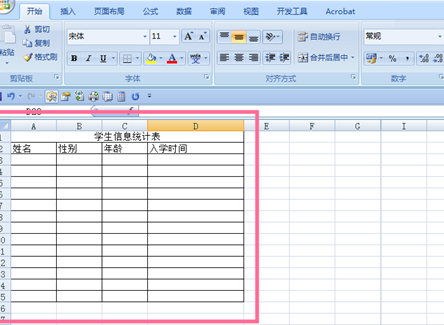
3,此时页面会弹出一个另存为的设置页面,在另存为设置页面里我们设置好保存路径和模板的名称,然后点击下方的保存类型按钮,此时会弹出一个下拉菜单,我们在下拉菜单里点击选择Excel模板.XLTX,最后点击【保存】按钮。
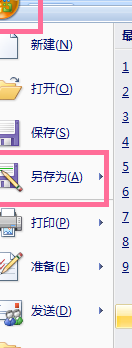
4,这样新建模板就算完成了,当我们需要调用时,只要打开Excel软件,然后点击上方菜单栏图标,此时会弹出下拉菜单页面,在弹出的下拉菜单页面里我们点击【新建】按钮。
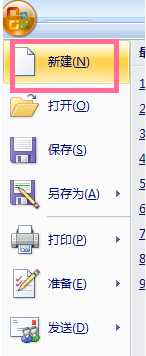
5,此时会弹出模板的设置页面,在模板的设置页面里我们选择点击下方的【我的模板】菜单选项。
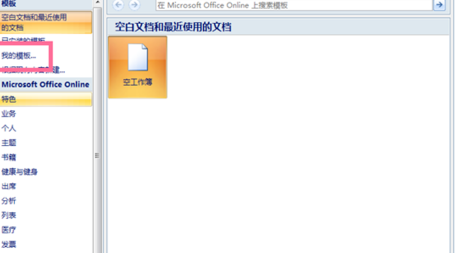
6,此时会弹出一个新建选择页面,在新建选择页面里我们可以在我的模板页面里看到我们刚才新建好的工作表模板,我们先点击选择此模板,在点击下方的【确定】按钮,就可以打开此模板了。
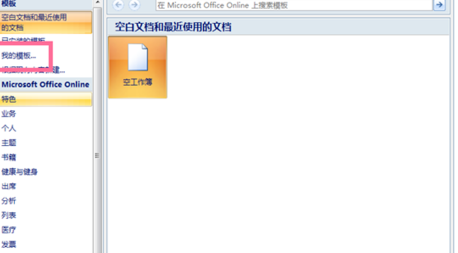
文明上网,理性发言,共同做网络文明传播者